Xóa lịch sử xem, tìm kiếm video YouTube sẽ đảm bảo tính riêng tư cho bạn, nhất là đối với những thiết bị nhiều người trong nhà thường dùng chung như tivi. Vậy làm thế nào để xóa lịch sử xem, tìm kiếm YouTube trên smart tivi của các hãng phổ biến như LG, Sony, Samsung, TCL? Hãy cùng tìm hiểu chi tiết qua bài viết bên dưới nhé.
1Tại sao cần xóa lịch sử xem, tìm kiếm YouTube trên tivi?
Tương tự như tính năng xóa lịch sử tìm kiếm/xem video YouTube trên các thiết bị như điện thoại thông minh, máy tính bảng, máy tính bàn hay laptop, việc xóa lịch sử xem, tìm kiếm YouTube trên tivi cũng sẽ được thực hiện dễ dàng để loại bỏ toàn bộ dữ liệu bạn đã tìm kiếm, đã xem khi có nhu cầu.
Như vậy, đối với những thiết bị mà nhiều người dùng sử dụng như tivi, việc xóa lịch sử xem/tìm kiếm các video trên YouTube sẽ đảm bảo tính riêng tư và bảo mật thông tin cho cho bạn.
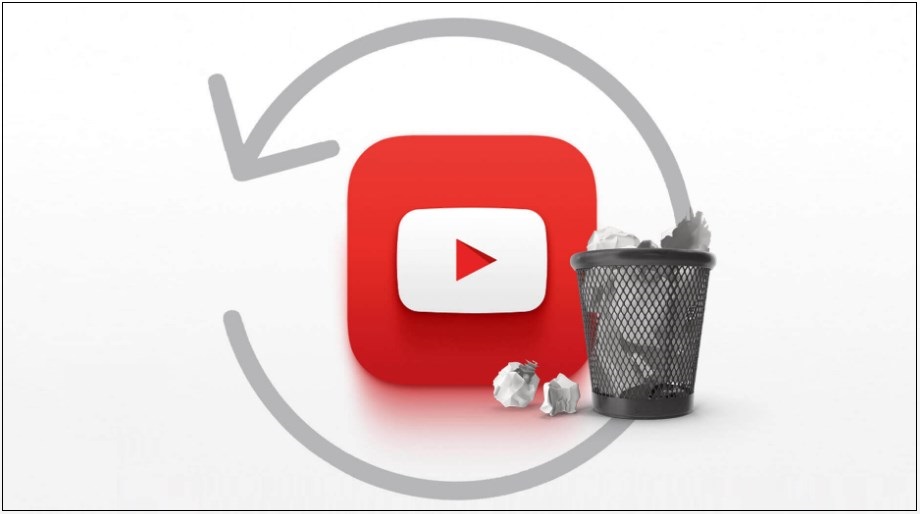
2Cách xóa lịch sử xem, tìm kiếm YouTube trên Smart tivi
Xóa lịch sử xem YouTube
Bước 1: Nhấn nút Home trên Remote của tivi, trên giao diện chính của tivi, bạn hãy truy cập vào ứng dụng YouTube > Chọn vào Cài đặt.
Bước 2: Khi vào giao diện Cài đặt, chọn mục Xóa lịch sử xem > Tiếp tục nhấn chọn OK.
Bước 3: Chọn vào ô Xóa lịch sử xem để xóa toàn bộ các video mà bạn đã xem trước đó.
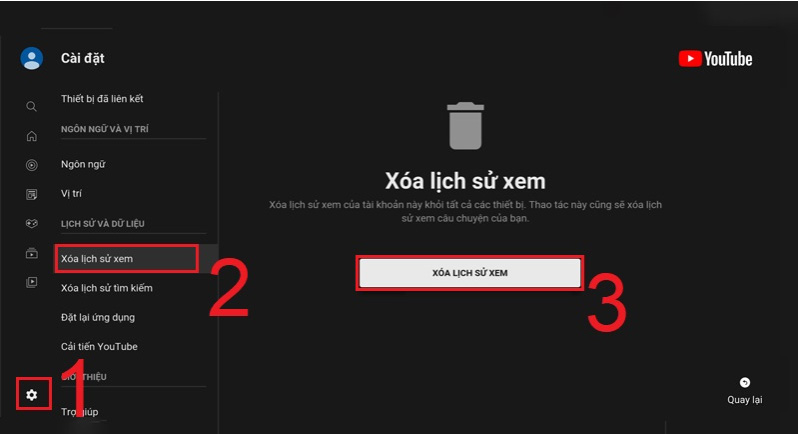
Xóa lịch sử tìm kiếm YouTube
Bước 1: Nhấn nút Home trên Remote của tivi, truy cập ứng dụng YouTube > Chọn vào Cài đặt.
Bước 2: Chọn mục Xóa lịch sử tìm kiếm > Chọn OK.
Bước 3: Chọn vào ô Xóa lịch sử tìm kiếm để xóa toàn bộ các video mà bạn đã tìm kiếm trước đó.
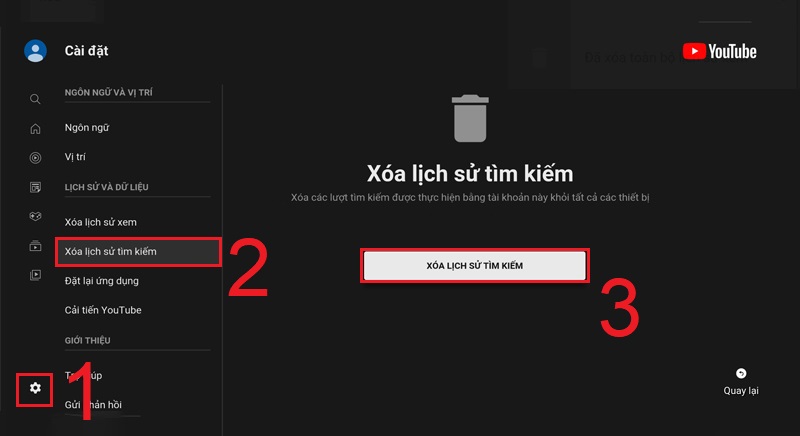
Trường hợp YouTube trên tivi nhà bạn đang đăng nhập chung tài khoản YouTube đang hoạt động trên điện thoại, máy tính bảng hay laptop thì bạn có thể vào Cài đặt YouTube > Chọn Video đã xem và quyền riêng tư > Chọn Xóa lịch sử tìm kiếm/video đã xem để xóa nhanh lịch sử khỏi tất cả các thiết bị đã đăng nhập với tài khoản đó.

3Một số lưu ý khi xóa lịch sử xem, tìm kiếm YouTube trên tivi
Khi bạn thực hiện xóa đi lịch sử xem, tìm kiếm YouTube thì tivi sẽ tiến hành xóa hàng loạt các bản ghi trước đây bạn đã truy cập/tìm kiếm, không thể xóa từng cái được.
Mỗi hệ điều hành có thể sẽ có thao tác thực hiện chi tiết khác nhau, nhưng cơ bản bạn sẽ cần mở YouTube > Vào Cài đặt > Chọn Xóa lịch sử xem/tìm kiếm.
Cần lưu ý một điều là trước khi xóa hết bạn nên cân nhắc kỹ vì sẽ khó tìm lại được các video bạn đã xem nếu không nhớ từ khóa, và việc nhập từ khóa tìm kiếm lại từ đầu có thể sẽ lâu hơn nếu tivi không kết nối bàn phím hay chuột.
Ngoài ra, khi xóa hết lịch sử xem và tìm kiếm có thể hệ thống sẽ đề xuất gợi ý cho bạn những video ngẫu nhiên khác nhau, những video này đôi lúc sẽ không đúng sở thích của bạn, làm giảm trải nghiệm khi sử dụng YouTube nói chung.

- Tivi nhà bạn bị tối màn hình? Tìm hiểu nguyên nhân và cách khắc phục
- Khắc phục lỗi tivi bị đổi tần số kênh, tivi bị mã hoá kênh
- Hướng dẫn xem lại camera giám sát trên tivi Samsung, Sony, LG chi tiết và đầy đủ nhất
Trên đây là cách xóa lịch sử xem, tìm kiếm YouTube trên smart tivi Samsung, LG, Sony, TCL,… cực nhanh chóng, hi vọng sẽ giúp ích cho bạn. Chúc bạn thực hiện thành công.
